锐捷客户端安装方法及使用说明.docx
《锐捷客户端安装方法及使用说明.docx》由会员分享,可在线阅读,更多相关《锐捷客户端安装方法及使用说明.docx(23页珍藏版)》请在冰豆网上搜索。
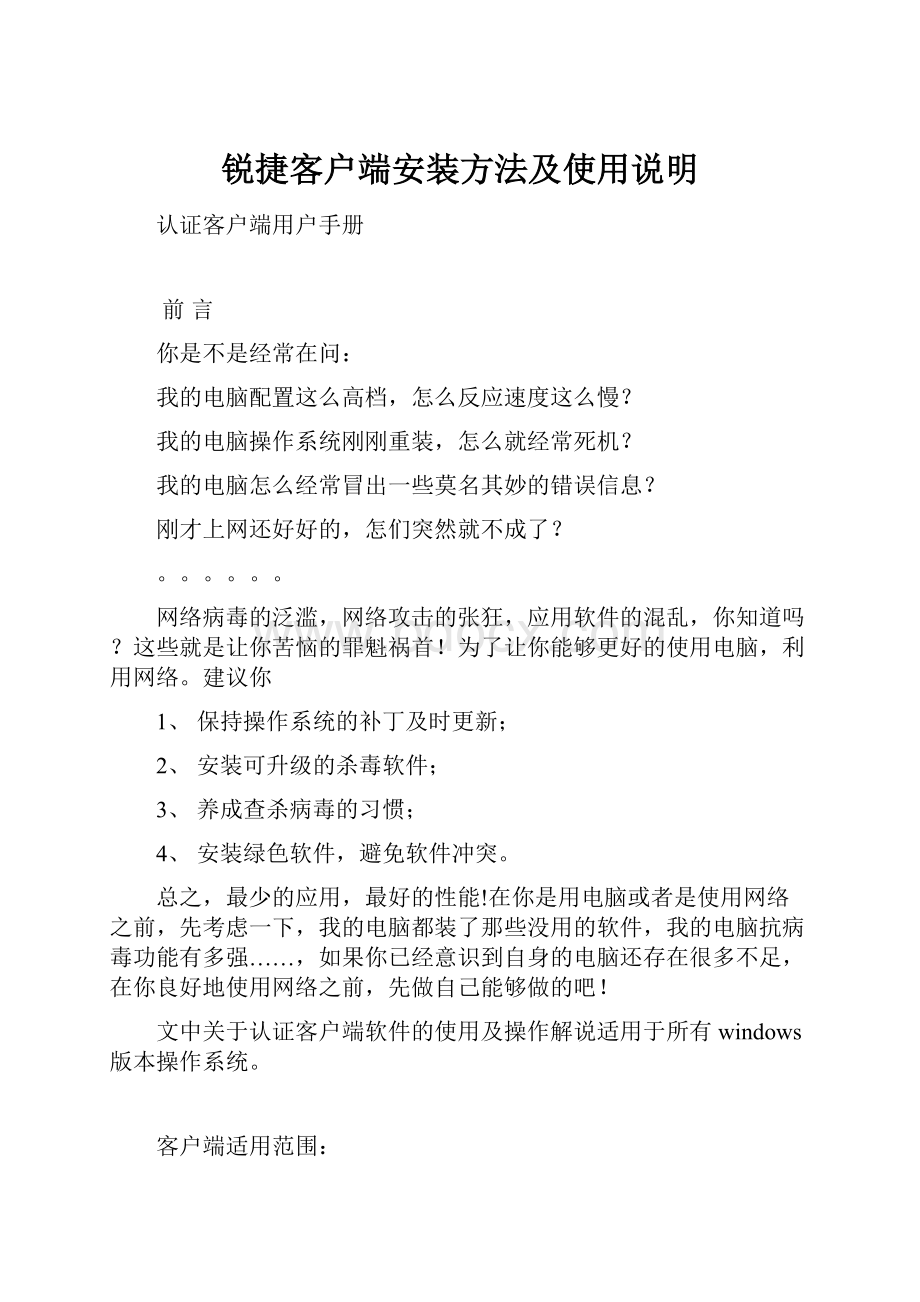
锐捷客户端安装方法及使用说明
认证客户端用户手册
前言
你是不是经常在问:
我的电脑配置这么高档,怎么反应速度这么慢?
我的电脑操作系统刚刚重装,怎么就经常死机?
我的电脑怎么经常冒出一些莫名其妙的错误信息?
刚才上网还好好的,怎们突然就不成了?
。
。
。
。
。
。
网络病毒的泛滥,网络攻击的张狂,应用软件的混乱,你知道吗?
这些就是让你苦恼的罪魁祸首!
为了让你能够更好的使用电脑,利用网络。
建议你
1、保持操作系统的补丁及时更新;
2、安装可升级的杀毒软件;
3、养成查杀病毒的习惯;
4、安装绿色软件,避免软件冲突。
总之,最少的应用,最好的性能!
在你是用电脑或者是使用网络之前,先考虑一下,我的电脑都装了那些没用的软件,我的电脑抗病毒功能有多强……,如果你已经意识到自身的电脑还存在很多不足,在你良好地使用网络之前,先做自己能够做的吧!
文中关于认证客户端软件的使用及操作解说适用于所有windows版本操作系统。
客户端适用范围:
Windows98,WindowsME,Windows2000,WindowsXP
内存最低要求为64M
目录
一、客户端安装3
二、客户端启动6
三、客户端的常用设置7
四、客户端软件正确连接过程8
五、日常使用注意事项:
9
六、客户端使用常见问与答11
1、无法认证,提示“网卡未连接上”?
11
2、无法认证,认证客户端停顿在:
连接认证服务器?
11
3、PC是通过一个小交换机联到认证交换机,不能经过认证?
11
4、点击客户端连接的时候总弹出一个窗口让我输入用户名与密码?
12
5、XP系统为什么不能经过认证?
12
6、在认证后马上断线,并且会报代码为code4的错误?
13
7、客户端提示“系统工作环境与软件运行环境冲突,软件不能运行CODE=2”?
13
8、认证失败,提示“MAC地址绑定错误”,或者是提示“IP地址绑定错误”?
14
9、我能经过认证,但是为什么我打不开网页?
14
10、出现类似“该应用程序调用内存xxxxxxxx,该内存不能为只读”,的错误?
14
11、为什么认证后不能正常使用网络?
14
12客户端运行一下就消失?
14
13客户端提示“找不到合适的网卡”?
14
14认证失败,提示“已达到最大连接数”?
15
15认证失败,提示“IP类型错误”?
15
16无法认证,提示“网卡未连接上”?
15
17点击客户端认证,客户端界面不出现,但任务管理器中有802.1x进程?
15
一、客户端安装
下载软件安装包到本地,点击Supplicant.exe,显示界面如下:
选择下一步
选择是(Y)
选择下一步
选择下一步
选择完成,客户端安装完毕
二、客户端启动
点击开始菜单,选择RuijieSupplicant-设置
可以看到正确设置过的IP地址掩码及网关
可以看到正确设置过的DNS服务器地址
输入合法的用户名密码后,把保存密码选择勾选上。
默认设置240秒就可以
根据具体情况设置,静态IP地址DHCP使用方式选择不使用,服务器响应时间默认设置。
默认设置就可以
选择使用Ruijie私有组播地址发送认证请求。
以上就已经完成所有参数配置。
三、客户端的常用设置
鼠标左键移动到:
“开始”“程序”“RijieSupplicant”“RuijieSupplicant”上,然后单击鼠标右键,选择“发送到”,最后左键单击“桌面快捷方式”即可。
如下图所示:
创建快捷方式后,桌面会出现一个“RuijieSupplicant”图标
四、客户端软件正确连接过程
1、点击客户端软件的“连接”按钮后,系统会连续快速弹出一个“正在初始化...”、“寻找认证服务器...”、“连接认证服务器...”、“正在进行认证….”连接状态小窗口,连接状态小窗口在连接正常情况下,会一闪而过的,不需要我们去干预。
如下图:
2、当你的帐号通过认证后,系统会提示“认证成功”消息框,表示你已经成功连接了。
成功连接后,在你的桌面右下角的系统状态栏中,会自动出现一个连接小图标,如下图所示:
3、当你不需要上网时,请断开网络连接。
用鼠标右键单击或用鼠标左键双击连接状态图标,在弹出菜单或对话框中,选择“断开连接”即可。
如下图:
如果需要再次上网或者网络出现异常情况断掉时,可以用鼠标右键单击连接状态图标,在弹出菜单或对话框中,选择“重新连接”即可;
4、在不使用网络或者关闭计算机时,请退出认证客户端软件,可以用鼠标右键单击连接状态图标,在弹出菜单或对话框中,选择“退出”即可;
5、如果不能正常连接,客户端软件会根据对你的计算机检测结果,提示一个连接错误的消息,常见错误消息的原因及解决办法,见本文后部分第六节“客户端使用常见问与答”
五、日常使用注意事项:
1、WinXP操作系统用户
在使用认证客户端软件时,请在桌面上用鼠标右键单击“网络邻居”,在下拉菜单中选择“属性”项,然后用鼠标右键单击“本地连接”(系统使用一个网卡时的默认名称,如果安装有多个网卡或网卡名称被修改后造成名称不一致的,请使用你上网使用的网卡名称),在下拉菜单中选择“属性”项,最后在本地连接属性窗口中用鼠标左键单击“身份验证”,在该对话框中,禁止使用IEEE802.1x的网络访问控制(因为这个Windows自带的802。
1X老会弹出认证错误的提示),如下图所示:
2、用户不是直接接入网络,而是通过其他交换机或HUB接入网络,或者不能正常使用认证,请选用私有组播地址
打开认证客户端,选择“设置”按钮,单击“协议参数设置”项,最后,选择“使用RUIJIE私有组播地址发送认证请求”即可。
如下图:
3、用户机器IP地址设置
打开“本地连接”,单击“属性”项,最后,选择“Internet协议(TCP/IP)”。
如下
4、Su3.05使用说明
1.Su3.05是在Su3.02功能的基础上,发行的Vista平台下的客户端版本。
该版本的用户对象是——使用Vista操作系统平台的用户。
2.Su3.05在功能上为有限支持Vista平台,即目前支持“基本认证”、“防代理”、“SAM短消息”、“GSN”、“客户端完整性保障”等基本功能应用。
而对于“域登陆”功能暂不支持。
3.在Vista平台下安装完成Su客户端后,必须执行以下操作才能保证Su客户端的正常运行:
选择Su客户端的安装目录下的8021x.exe文件,鼠标右键选择“属性”,在“兼容性”选项中选择“用兼容模式运行这个程序(WindowsXP(ServicePack2))”,同时选择“请以管理员身份运行该程序”,最后选择“确定”完成设置。
如果依旧不可以,在上述界面中运行“显示所有用户的设置”,在里面进行和上面相同的设置。
六、客户端使用常见问与答
由于操作系统,电脑配置参差不齐,请不要选择开机自动运行和开机自动运行并连接选项,并且如果电脑装了个人防火墙后,必须首先允许客户端程序的运行,这样才能得到运行认证的功能!
在实际运用中排出故障主要由两个方面:
一个硬件,包括网卡及其驱动、网线;
一个是软件,包括TCP/IP协议及认证程序等。
遇到很奇怪的问题而又确认线路是好的时候,可将上述这些(网线除外)删除再重装。
在排除客户端故障时,最好能做到最小化环境来排除,即把一些不用的应用程序都退出来。
1、无法认证,提示“网卡未连接上”?
原因:
网线连接不正确,网线质量差,自己安装的小交换机质量差,交换机柜停电。
解决办法:
检查网线是否正常,自己安装的小交换机是否正常,确认本楼交换机柜是否停电。
2、无法认证,认证客户端停顿在:
连接认证服务器?
原因:
提供服务的接入交换机到网管中心的服务器通信不正常,可能是某台交换机或者网管中心停电。
解决办法:
将此现象通知网管中心,并耐心等待。
3、PC是通过一个小交换机联到认证交换机,不能经过认证?
答:
如果在客户端有使用交换机,要注意从交换机到设备间的交换机之间的连线要用直连线,同时一定要连在交换机的UPLINK口,并且交换机第一个端口不能连接用户,因为交换机的第一个端口(一般是这样的情况)与UPLINK口是共用的。
这时认证,如果还是不能经过认证,请点击客户端的“设置”选项,然后选择“协议参数设置”,选择“使用Ruijie私有组播地址发送认证请求”其设置如下图:
4、点击客户端连接的时候总弹出一个窗口让我输入用户名与密码?
答:
启动客户端程序,正确输入用户名密码,注意用户名和密码是区分大小写的。
5、XP系统为什么不能经过认证?
答:
如果是XP系统,则需把系统自带的验证去掉,步骤如下:
右键点击“网上邻居”,选中“属性”,右键点击“本地连接”,选中“属性”,如下图:
选择“身份验证”,在身份验证栏里,不选中“启用使用IEEE802.1x的网络访问控制。
6、在认证后马上断线,并且会报代码为code4的错误?
1)在认证软件运行过程中有可能会弹出消息框,有“目前系统工作环境与软件运行环境相冲突,软件不能正常运行!
\n(Code:
1)”类似的信息出现,其返回Code值表示了冲突的原因。
2)Code=2,您安装了多块网卡,和服务器要求的不符合
3)code=3,你更改了系统的IP地址
4)Code=4,您安装了代理服务器,和服务器要求的不符合
5)Code=5,您采用了拨号网络连接,和服务器要求的不符合
6)Code=6,系统错误
7、客户端提示“系统工作环境与软件运行环境冲突,软件不能运行CODE=2”?
原因:
安装了多块网卡,和服务器要求的不符合
解决办法:
卸载或者禁用多余网卡,只保留一张网卡运行(如果是win98系统,禁用拨号适配器)。
8、认证失败,提示“MAC地址绑定错误”,或者是提示“IP地址绑定错误”?
原因:
目前使用的网卡MAC地址有所改动(第一次以自己帐号认证成功后,mac地址有所改动)和网管中心用户信息数据库里的MAC地址记录不一致;或没有设置正确的IP地址
解决办法:
检查MAC地址或IP地址设置是否正确,如果不清楚自己的IP地址,请携带有效证件,到网管中心办理查询手续或联系网络中心协助解决。
9、我能经过认证,但是为什么我打不开网页?
答:
确认自己的IP、子网掩码、网关、DNS是否配置正确,有的可能因为网段配错而无法上网,如果网段配错请与网络中心联系。
如果以上还是无法上网,可用一台正常上网过的电脑接在端口,用此端口的相应参数试看能否上网。
如果能则问题还是出在客户端,可进一步检查网卡是否坏,换网卡再试。
10、出现类似“该应用程序调用内存xxxxxxxx,该内存不能为只读”,的错误?
请将网卡驱动程序重装一次,一般都可解决。
11、为什么认证后不能正常使用网络?
在实际运用中,还有因为布线有异,线路存在一定的衰减,如果存在不能认证或者认证后上网速度很慢,丢包很多可将网卡的速率降低为10M试试。
电脑到接线端口一端的网线最好用质量比较好的网线且不可过长,实际运用中很多是网线的问题造成不能上网。
12、客户端运行一下就消失?
原因:
设置了多个DNS,或者设置了多个IP地址
解决办法:
只保留一个DNS(202.117.96.5)。
13、客户端提示“找不到合适的网卡”?
原因:
系统没有正确获得网卡信息,或者网卡有问题
解决办法:
退出并重新打开客户端,如果问题依旧存在,请将网卡驱动程序卸载重装,如果还是不能解决问题,更换一张网卡。
14、认证失败,提示“已达到最大连接数”?
原因:
使用的帐号已在线,可能使用了别人的帐号,或者帐号输入错误
解决办法:
使用凭自己电脑MAC地址申请的帐号,如果不清楚自己的帐号,请携带有效证件,到网络中心办理查询手续。
15、认证失败,提示“IP类型错误”?
原因:
认证系统没有获得你的IP地址信息,可能的问题是
1、网卡出现物理故障;
2、网卡驱动程序有问题;
3、系统TCP/IP协议栈故障;
解决办法:
在本地连接属性里面正确填写IP地址,如果还是不能解决,
1、请将网卡驱动程序卸载重装;
2、如果还是不能解决问题,把本地连接-属性-Internet(TCP/IP)卸载重新装一下;
3、如果还是不能解决问题,把操作系统重新装一下;
4、如果还不能解决问题,换块好的网卡;
16、无法认证,提示“网卡未连接上”?
原因:
网线连接不正确,网线质量差,寝室小交换机质量差,交换机柜停电
解决办法:
检查网线是否正常,寝室小交换机是否正常,确认值班室交换机柜是否停电。
17、点击客户端认证,客户端界面不出现,但任务管理器中有802.1x进程?
原因:
电脑中了病毒(可能是冲击波病毒,不定),病毒禁用了一些应用服务,在任务管理器中把相应的可疑进程关掉后,点击客户端,就能够出现客户端的界面了。
七、谢谢